Как скопировать текст с пдф файла без искажения
когда я копирую текст из PDF-файла в текстовый редактор, он в конечном итоге искажается различными способами. Форматирование, как жирный и курсив теряются; мягкие разрывы строк в абзаце текста преобразуются в жесткие разрывы строк; тире, чтобы разбить слово на две строки сохраняются, даже если они не должны быть; и одинарные и двойные кавычки заменяются ? знаки.
В идеале, я хотел бы иметь возможность копировать текст из PDF и форматирование преобразуется в HTML-коды, " умные кавычки" преобразуется в "и", и разрывы строк выполняются правильно. Есть ли способ сделать это?
во-первых, вы должны понимать, что такое PDF. PDF-файлы предназначены для имитации печатной страницы, и они предназначены только в качестве выходного формата, а не входного. PDF-это в основном карта, содержащая точное местоположение символов (отдельных букв или знаков препинания и т. д.) или изображения. в большинстве случаев, PDF даже не хранит информацию о том, где один слово заканчивается, и начинается другое, гораздо меньше вещей, таких как мягкие перерывы против жестких перерывов для окончание абзаца.
(несколько последних PDF-файлов хранят некоторую информацию об этом материале, но это новая технология, и Вам повезет найти такие PDF-файлы. Даже если вы это сделали, ваш просмотрщик PDF может не знать об этом.)
во всяком случае, это до вашего программного обеспечения, чтобы реализовать какой-то "искусственный интеллект", чтобы извлечь только из местоположения отдельных символов, что такое слово, что абзац, и так далее. Различное програмное обеспечение идет сделать это более лучше чем другие, и это также будет зависеть от того, как был сделан PDF. В любом случае, вы должны никогда ожидать отличные результаты. Наличие выходного PDF-файла не то же самое, что исходный документ. Гораздо лучше попытаться получить это, если сможете.
стандартное решение вашей проблемы-использовать Adobe Acrobat Professional (дорогой, а не бесплатный ридер) для преобразования PDF в HTML. Даже это не приведет к идеальным результатам.
бесплатный программное обеспечение, которое может быть использовано для извлечения текста из файлов PDF с сохранением форматирования, но, опять же, не следует ожидать идеального результата. См., например, calibre (который может конвертировать в формат RTF),pdftohtml / pdfreflow или текстовый процессор AbiWord (со всеми включенными плагинами импорта/экспорта). Существует также плагин импорта PDF для OpenOffice.
но, пожалуйста, не ожидайте совершенства с любой из этих результатов. Ты идешь против течения. PDF просто не является редактируемым форматом ввода.
другой вариант, чтобы загрузить и начать использовать бесплатный просмотрщик pdf, Foxit (его хорошо). Затем вы можете "сохранить как" и выбрать .txt, чтобы преобразовать его в текстовый файл. Это сохранит все форматирование. Не знаю, можете ли вы сделать то же самое в Adobe, потому что я перестал использовать его некоторое время назад, когда я преобразован в Foxit.
есть очень хороший онлайн-инструмент под названием Sej-da. Его сделки с передовой манипуляции PDF. Нет программного обеспечения для загрузки. Как это new онлайн инструмент в настоящее время все еще находится в бета-версии. Он позволяет извлекать текст из PDF, а также предоставляет множество других функций PDF
краткий видео обзор функций sejda было сделано 14 ноября 2012 года по версии 3 его можно найти здесь:
для этого можно использовать Adobe Acrobat Pro.
для таблиц: с Acrobat 9/10 появилась функция выбора таблиц. С Acrobat X вы можете просто нажать Сохранить как > электронная таблица > Excel. Он даже объединяет страницы в одну длинную таблицу. Удивительная особенность.
для текста: аналогичная функция существует для экспорта в MS Word. Сохранить Как > Word > Word Doc.
откройте PDF-файл в браузере (Google chrome и firefox протестированы), затем скопируйте туда текст.
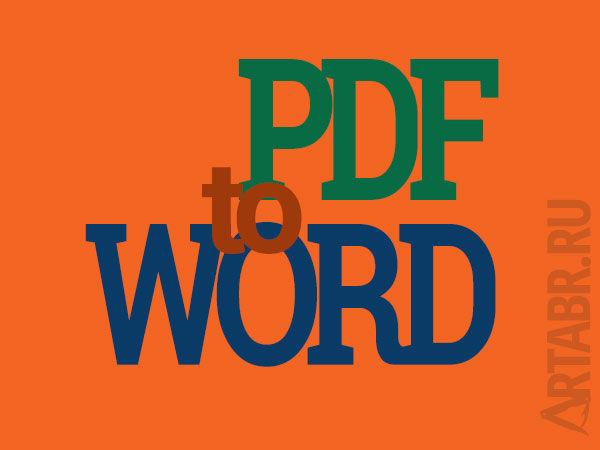
Рассмотрев ранее, как можно создавать PDF-документ, разными способами: и онлайн, и оффлайн и даже средствами Microsoft Office, пришло время рассказать, как произвести обратное действие.
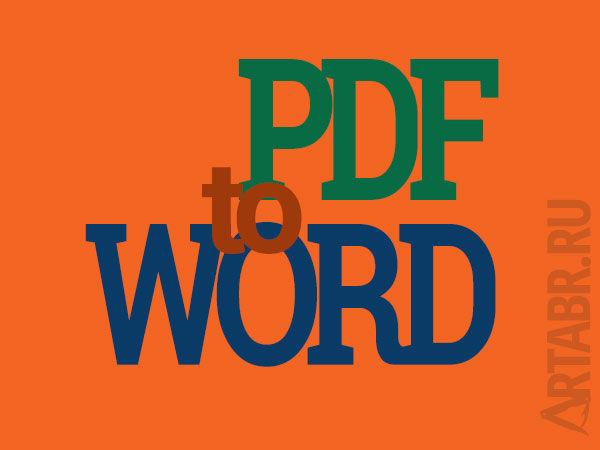
Рассмотрим, как вытащить из PDF-документа текст, так чтобы можно было потом его редактировать в Word и подобных ему текстовых редакторах. То есть, попросту говоря, будем конвертировать PDF-файлы в Word.
Adobe Reader и аналоги
Самый простой, быстрый и бесплатный вариант:
Открываем нужный PDF-документ в Adobe Reader. Заходим в меню Редактировать, потом выбираем команду “Копировать файл в буфер обмена”
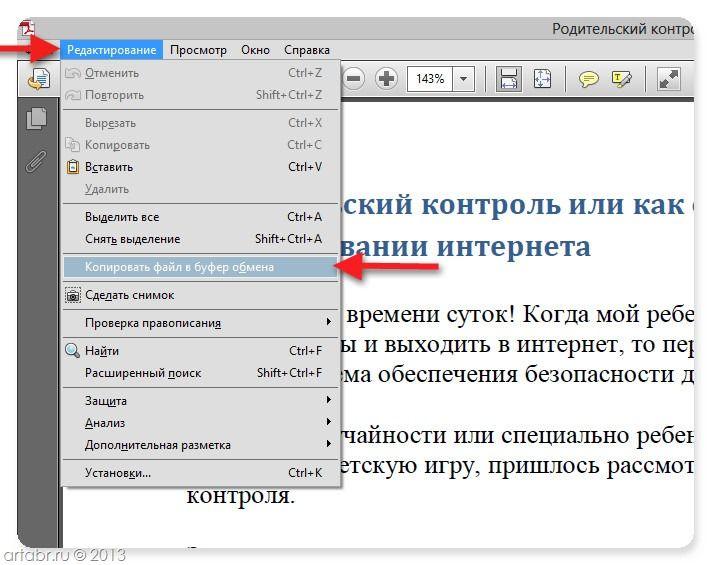
А дальше, стандартные действия: открываем Word, создаем новый документ и нажимаем кнопку Вставить или воспользуемся быстрыми клавишами (Ctrl+V).
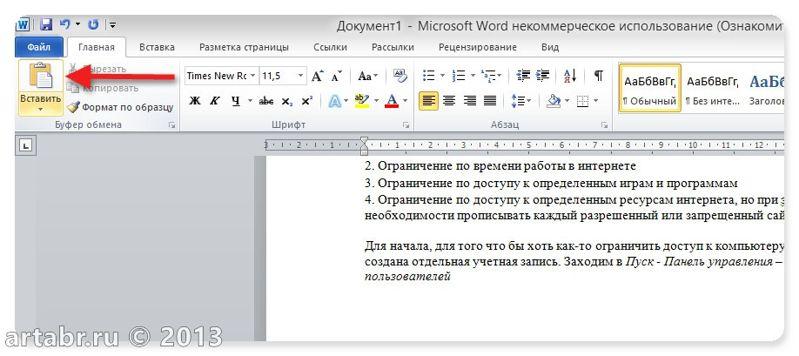
Все, можно спокойно редактировать полученный текст.
Обратите внимание, при использовании данного метода не сохраняется форматирование текста и нет возможности вытащить изображения.Если вам, все таки, во что бы то ни стало нужно извлечь изображение из PDF-документа, чтобы не использовать какие-нибудь программы, сделайте скриншот с экрана на котором открыт PDF-файл, из которого вы скопировали текст, но не получилось скопировать картинку.

И полученное изображение вставьте в Word. Должно получиться вот так:
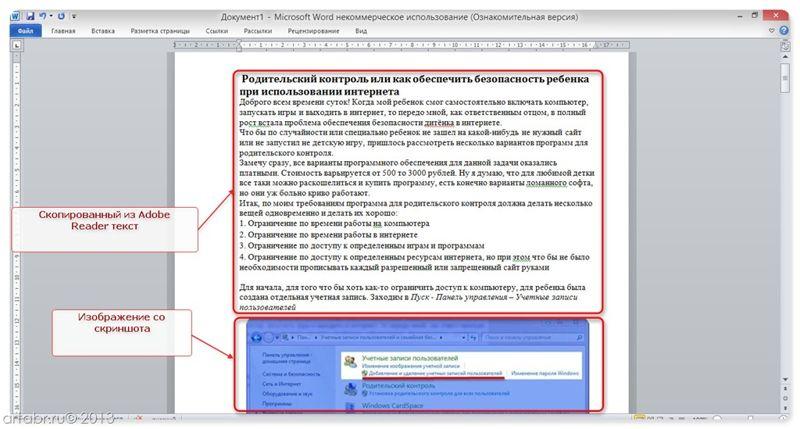
Понятно, что качество изображения будет оставлять желать лучшего, но как запасной вариант вполне подойдет.
В других просмотрщиках нужно будет сделать несколько иное действие.
Вот так в Foxit Reader (меню инструменты –> команда Выделить текст):
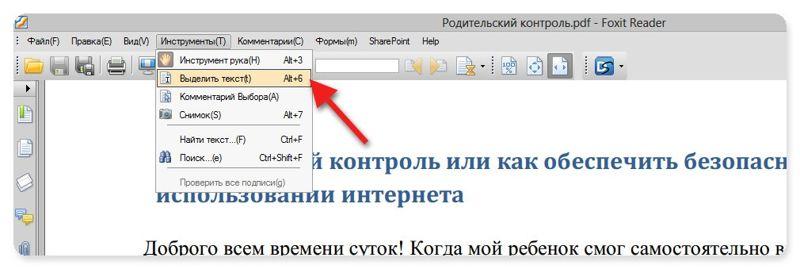
А вот так в PDF-XChange Viewer (меню Инструменты –> Основные –> Выделение):
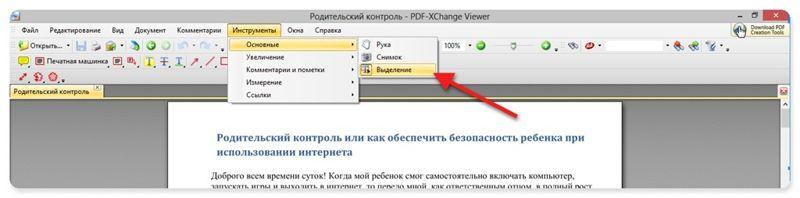
Система оптического распознавания текста (OCR)
При всей прелести этой методики у нее есть недостаток. Конвертировать PDF в Word не получиться, если PDF-документ создан сканированием с бумажного носителя или защищен от редактирования.
Поэтому будем использовать другой метод. А имено, с помощью специальной программы оптического распознавания текста.
Программа называется ABBYY FineReader и, к сожалению, является платной. Но зато функционал этой программы позволит перекрыть любые требования по созданию и конвертированию PDF-файлов.
Вот, например, имеем отсканированный текст в PDF формате
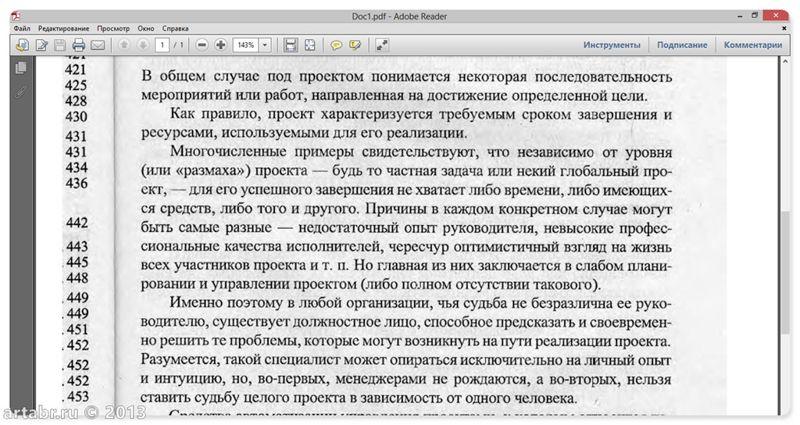
Запускаем ABBYY FineReader и в стартовом окне выбираем Файл в Microsoft Word
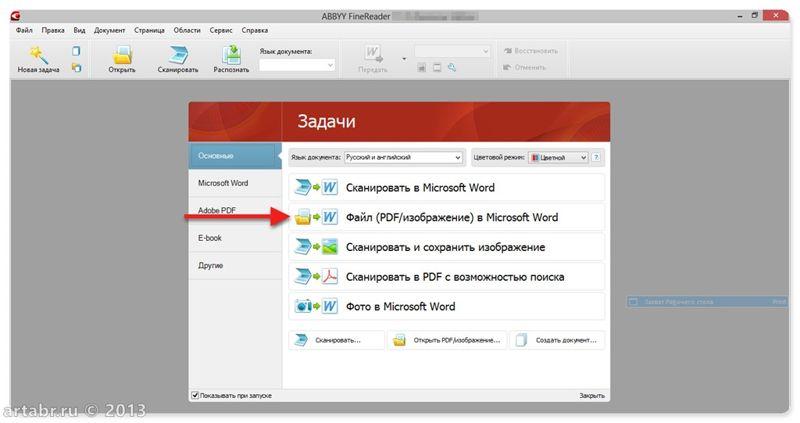
И все! Система сама распознает текст и отправляет его в Word
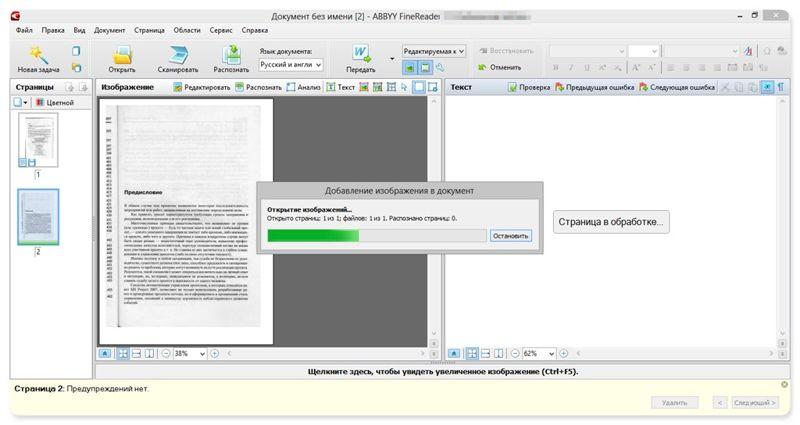
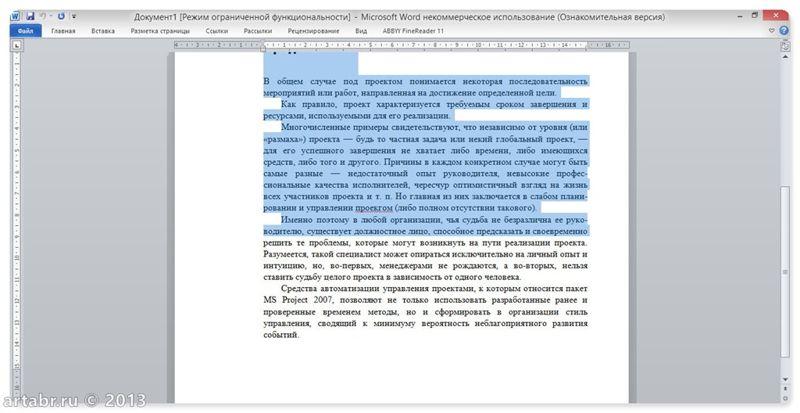
Онлайн-сервисы для конвертирования PDF-файлов
Вариант с онлайн-сервисами я уже описывал, единственно, что могу добавить еще пару подобных сервисов:
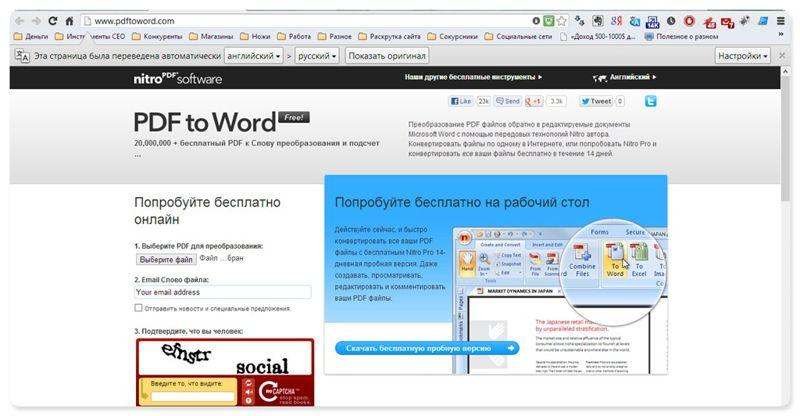
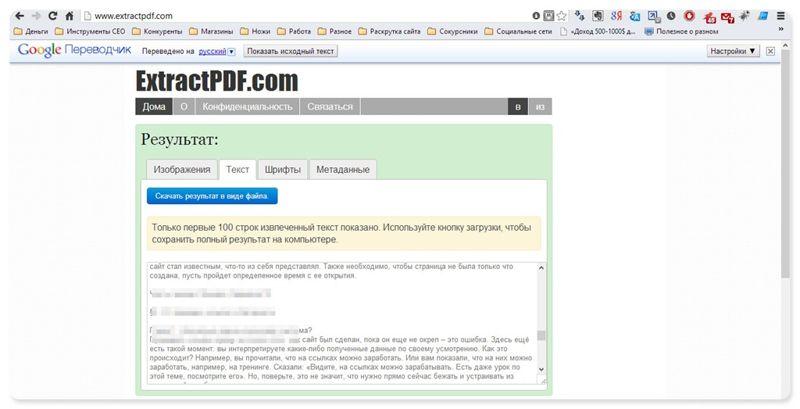
И опять же, ни один из онлайн-сервисов не работает с изображениями, и если текст у вас отсканирован и сохранен в формате PDF, то ничего не получится. Необходимо будет рассматривать вариант OCR.
Резюмируем
Как обычно, самым удобным оказался платный вариант, но остальные имеют право на существование, потому что не каждый день требуется преобразовывать файлы PDF. А на один раз можно или скачать демо-версию или воспользоваться онлайн-сервисом.
Если нельзя, но сильно надо, то способ всегда найдется.
Да, и еще, если Вы знаете еще какой-нибудь способ преобразования PDF-файлов, напишите мне в комментариях.
Спасибо за внимание!
P.S. Лирическое отступление:
( 7 оценок, среднее 4.71 из 5 )В прошлом занимался руководством организации по монтажу сложного технологического оборудования и трубопроводов.
Сегодня разработчик WordPress и WooCommerce. Пишу плагины, разрабатываю сайты, собираю ножи.
Являюсь автором и ведущим проекта Финты WordPress.
Приветствую, друзья! Мне намедни сделали предложение написать обзор программы для конвертирования PDF-файлов в редактируемый формат. Естественно, Приветствую всех! Возвращаясь к теме создания PDF-документов, хочу открыть небольшие секреты создания документов с навигацией. Привет, всем! Частенько сталкиваясь по работе с распечаткой PDF-файлов на разных устройствах, от принтеров И снова, здрасте! Это опять я, и мы снова говорим про формат PDF. А Доброго времени суток! Как и обещал, рассказываю о еще одном способе создания PDF-документов. Правда Приветствую всех! Продолжая тему создания документов в формате PDF, в этой статье поговорим о
Вот такое искажение текста идет, если через буфер обмена
oaenoiaie .aaaeoi.; yeaeo.iiiay oaaeeoa; nenoaia oi.aaeaiey
aacaie aaiiuo; i.ia.aiia aiaeeca e ninoaaeaiey .anienaiee;
i.ia.aiia i.acaioaoee; a.aoe.aneee .aaaeoi.; i.ia.aiia ia-
neo.eaaiey oaen-iiaaia; naoaaia i.ia.aiiiia iaania.aiea:
yeaeo.iiiay ii.oa, eiiiu.oa.iua e oaeaeiioa.aioee e a..;
i.ia.aiiu ia.aaiaa; niaoeaeece.iaaiiua i.ia.aiiu oi.aa-
eai.aneie aayoaeuiinoe: aaaaiey aieoiaioia, eiio.iey ca en-
iieiaieai i.eeacia e a..
2 4 Eioaa.e.iaaiiue iaeao
Приветствую! В вашем случае есть масса вариантов. Это может быть и версия ридеров и офиса не подходит, и кодировка кривая или вообще файл защищен от копирования. Сложно что-то сказать-сделать когда файла перед глазами нет. Свяжитесь со мной по почте. Постараюсь помочь.
Скажите пожалуйста, я правильно понял если в документе установлен запрет на копирование, то я ничего сделать не смогу кроме как распознавать платной программой?
Да, правильно. Можно попробовать сломать, но проще распознать. Fine Reader имеет 30 дневный доступ бесплатный, думаю этого должно хватить чтобы распознать несколько файлов
добрый день, подскажите пожалуйста как Вы сделали такой вид статей? Или это так и было уже в готовом виде шаблона?
Добрый день! В принципе все было в шаблоне, я только немного допили. Хотел уточнить: а какой такой вид?
Пробуйте изменить шрифт, скорее всего в документе используется шрифт, который не поддерживает кириллицу.
5 Оценок: 1 (Ваша: ) Необходимо вытащить информацию из PDF или извлечь текст, картинки, таблицы и другие графические элементы? Вы можете копировать данные с помощью программ на ПК для редакции ПДФ, софта для распознавания символов или переформатировать файл в другое расширение в онлайн-сервисе. В этой статье мы расскажем, как скопировать текст из ПДФ тремя способами.Хотите копировать текст из ПДФ в два клика?
Скачайте удобный PDF редактор
Способ 1: программы для работы с ПДФ
Самый оптимальный способ — использовать приложения для копирования и извлечения информации из ПДФ. Для работы программное обеспечение потребуется установить на компьютер, однако это с лихвой окупит удобство и обширный функционал подобного софта. Вы сможете просматривать файлы, копировать текст, оставлять комментарии, ставить цифровые подписи, конвертировать документы в любые форматы и многое другое.
PDF Commander
Программа для работы с PDF, которая содержит инструменты для создания документов с нуля, редактирования страниц, конвертации и объединения медиафайлов в другие форматы. Вы сможете перевести ПДФ в JPEG, BMP, PNG, TIFF, WMF и TXT. Также у вас будет возможность извлекать картинки и разбивать документ на отдельные листы.
Преимущества PDF Commander:
- Опции для создания документов с нуля: настройка параметров страниц, размещение картинок, штампов и т.д..
- Объединение медиафайлов и преобразование материала в другие форматы.
- Удобный просмотр, а также создание закладок и заметок.
- Установка пароля на открытие и редактирование, а также скрытие личной информации и изменение метаданных.
- Извлечение изображений и разбиение файла на отдельные листы.
- Удобный интерфейс на русском языке.
Как скопировать текст из ПДФ в Ворд? Выполните несколько простых действий:
-
Скачайте редактор на компьютер и запустите установщик. Во время инсталляции выполните стандартные действия: примите пользовательское соглашение, укажите папку и создайте ярлык на рабочий стол. Откройте ПО и в стартовом меню нажмите на подходящее действие. Также можно перетащить медиафайл в окно софта.
Adobe Reader
Бесплатный ридер для просмотра и комментирования PDF. С его помощью вы сможете создать закладки и заметки, а также выделять часть текста. Чтобы преобразовать весь проект в Ворд, Эксель или другой формат, потребуется приобрести платную подписку. Также про-версия открывает доступ к другим функциям: создание, коррекция, подпись, шифрование и переформатирование медиаданных. Платный пакет отличается высокой стоимостью: 1159 рублей в месяц.
- Удобный просмотр и перелистывание.
- Опции для создания закладок и комментариев.
- Совместный доступ и просмотр аннотаций других пользователей.
- Возможность скопировать отдельные предложения или выделить все.
- Бесплатный просмоторщик на русском языке.
- Отсутствие функций для редактирования.
- Невозможность переформатировать работу в TXT или DOC.
Evince
Софт с открытым исходным кодом для чтения многостраничных документов, поддерживающая несколько медиаформатов. Она предлагает полноэкранный режим просмотра и опцию слайд-шоу для автоматической смены листов. Поддерживаемые расширения: PostScript, DVI, DjVu, многостраничный TIFF, OpenDocument Presentation, XPS, изображения, CBR, CBZ, CB7 и MS Word.
Софт позволяет выделять и извлекать предложения, искать слова в нем и переносить данные в буфер обмена и Ворд. Вы способны скопировать текст из PDF, даже если проект защищен паролем.
- Поиск слов.
- Встроенный менеджер печати.
- Копирование медиаданных из закодированного документа.
- Бесплатность и меню на русском языке.
- Отсутствие опций для редактирования.
- Нельзя конвертировать материал в текстовый формат.
Способ 2: применение OCR
Оптическое распознавание позволяет копировать символы в отсканированных и защищенных документах. Воспользуйтесь программой ABBYY FineReader. Она автоматически получает изображения со сканеров, файловых серверов, факсов и электронной почты, а также библиотек Microsoft SharePoint. Затем она выполняет оптическое распознавание символов (OCR) и позволяет добавлять медиаданные. Приложение является платным, для использования функций потребуется приобрести его за 8990 р.
Для копирования просто откройте медиафайл в софте и конвертируйте его в Word. Также можно отсканировать бумажный носитель или добавить фотографию с разборчивыми надписями.
Способ 3: Онлайн-сервисы для конвертации PDF
У вас есть возможность перевести PDF-документы в текстовый материал в браузере с помощью онлайн-сервисов. Они способны быстро переформатировать проект без изменения содержания. Однако они зависят от качества интернет-соединения, часто зависают, а также позволяют проводить лишь ограниченное количество операций в сутки.
PDFCandy
Веб-ресурс, позволяющий не только извлечь текстовый слой, но и произвести оптическое определение символов. Помимо конвертации платформа предлагает инструменты для объединения, сжатия и редактирования медиафайлов.
Как копировать текст в ПДФ? Загрузите нужный документ с персонального компьютера или облачного хранилища, а затем скачайте результат в подходящем расширении, например DOCX или TXT.
Особенности сервиса PDFCandy:
- Конвертация в другие медиаформаты.
- Вы не сможете скопировать отдельные фразы.
- Невозможно извлечь изображения и другие графические элементы.
- Оптическое распознавание текстовых данных.
PDFtoText
Бесплатный конвертер, который позволяет быстро обработать материал и скачать результат в TXT, DOC, DOCX. Вы способны провести до 20 операций одновременно и произвести пакетную коррекцию. Затем итог можно загрузить архивом.
Чтобы использовать PDFtoText, импортируйте файлы или перетащите их в окно загрузки, а затем скачайте на ПК.
Заключение
Теперь вы знаете, как копировать текст из ПДФ с помощью программного обеспечения, специального приложения для оптического определения символов (OCR) или через онлайн-ресурсы.
Компьютерные приложения позволят просматривать и комментировать материал. Софт PDF Commander также содержит инструменты для оформления, объединения и коррекции работы.
Платформа для оптического распознавания позволит копировать сведения даже из отсканированных и защищенных документов. Однако они отличаются высокой стоимость. Например, базовую версию приложение ABBYY FineReader можно купить за 8990 р.
Онлайн-сервисы предназначены для быстрого переформатирования без изменения содержания. Однако они зависят от качества интернет-соединения, а также позволяют проводить ограниченное количество операций за один раз.
Ответы на часто задаваемые вопросы:
Если необходимо вытащить сведения, вы можете воспользоваться разными способами: использовать ПО на компьютер или применить веб-платформу. Первый вариант позволит выделить надписи, а также переформатировать документ в другое расширение. Онлайн-ресурсы предлагают только возможность конвертировать в DOC, DOCX, TXT.
Чтобы извлечь данные из отсканированного или защищенного проекта, воспользуйтесь средством для оптического определения символов. Например, программой ABBYY FineReader или OCR CuneiForm.
Появление иероглифов в основном связано со следующими причинами:
Решить эти трудности позволят специальные программы, например, Evince и ABBYY FineReader.
Как скопировать текст из ПДФ, если он не копируется?Возможно материал защищен от редактирования и копирования данных. Вы можете увидеть, заблокирован ли он при его открытии в софте. Откройте меню «Свойства» и во вкладке «Безопасность» указано, разрешено ли копирование содержимого. При запрете определенных действий вам потребуется снять защиту и использовать программное обеспечение.

Я не уверен, что следующие советы помогут для всех решить проблему, но частичное решение ее все же возможно.
Давайте сразу отбросим отсканированые и нераспознанные PDF документы, из которых просто невозможно скопировать текст. Это равносильно попытке копирования текста из обычной фотографии, сделанной на ваш смартфон. В таком случае текст нужно распознать специальной программой, вроде ABBYY FineReader.
Наша книга (тестовая) полностью поддерживает копирование текста и изображений. Но при попытке перенести такой текст в Microsoft Office Word, можно видеть такие нечитабельные символы как на скриншоте сверху статьи.
Способ 1 (длинный).
Вся проблема в шрифтах и системе кодирования. PDF документ, с которого производится копирование имеет встроенные шрифты. И если такие шрифты отсутствуют в вашей операционной системе, то вы увидите такие кракозябры .
Чтобы можно было видеть нормальные буквы, при переносе текста нужно устанавливать соответствующие шрифты .
Чтобы узнать какие именно нужно инсталлировать на компьютер шрифты, нужно открыть наш PDF документ поддерживаемой программой (на примере PDF-XChange Viewer ). Далее идем в «Файл» → «Свойства документа» (можно нажать сочетание клавиш Ctrl + D).
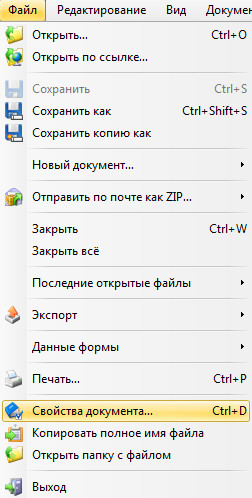
Далее нажимаем на параметр «Шрифты» и видим список шрифтов, установленных в документе. Их и нужно найти в интернете и установить на компьютер. Для этого на загруженном шрифте два раза нажимаем левой клавишей мыши (то есть, открываем его), а потом нажимаем на кнопку «Установить» .
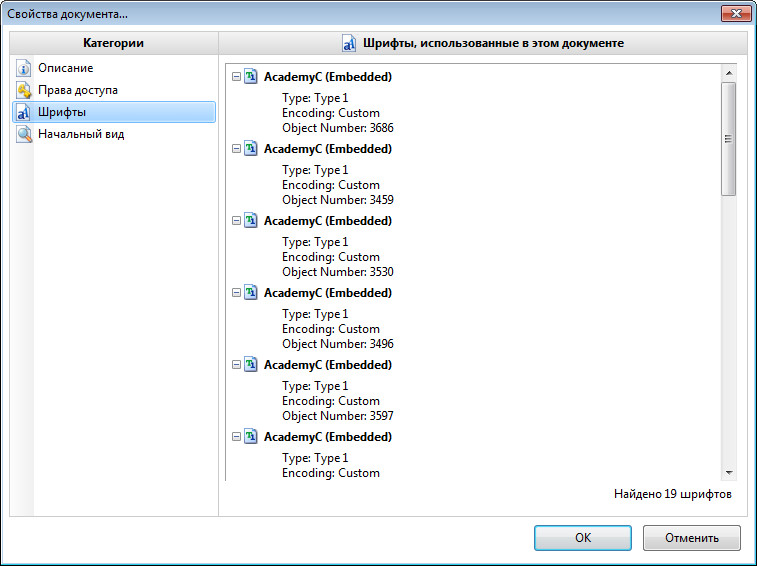
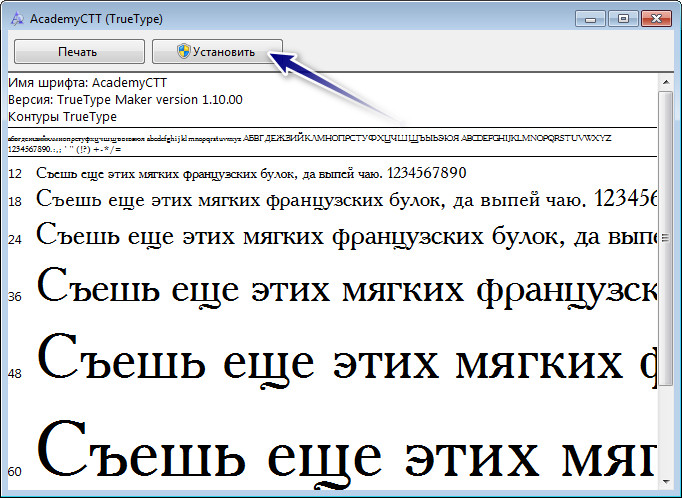
Далее копируем и вставляем текст из PDF документа, выделяем его в Microsoft Office Word (или в другом офисном редакторе, который у вас установлен) и выбираем из списка недавно установленный шрифт. Все должно быть нормально. Снизу на скриншоте видно, что я намеренно применил нужный шрифт только на одно предложение, другую часть текста прочитать невозможно.
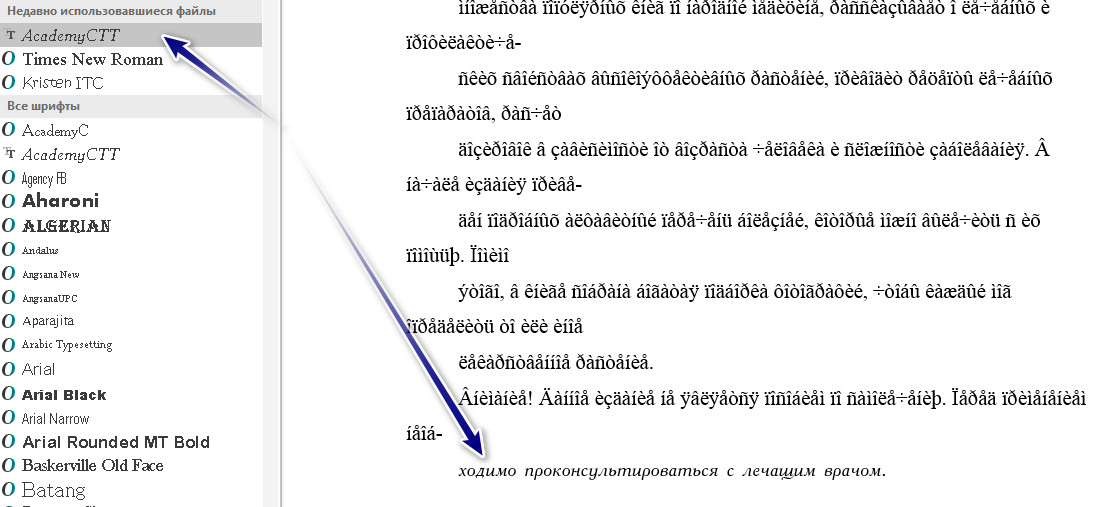
Способ 2 (быстро и удобно).

Другой, более правильный и простой вариант – это использование программы (или плагина к редактору Notepad ++ ), которая называется Shtirlitz. Программа старая, давно не обновлялась, однако работает отлично. Прямо на лету выполняется вставка нормального текста. Никаких шрифтов не требуется. После копирования текста с данной программы и дальнейшей вставкой его в редактор Microsoft Office Word, все буквы и символы будут читаться и с использованием любого шрифта. Первый вариант не позволяет изменить шрифт. То есть, всегда, и на каждом компьютере нужно будет инсталлировать нужные шрифты для чтения только определенного документа. А если таких документов несколько сотен? Поэтому желательно воспользоваться этой программой для декодирования.
Способ 3 (онлайн).
Кто не хочет использовать программу Shtirlitz или она не работает, может использовать следующие онлайн сервисы для перекодирования (отдельные сервисы имеют ограничения по объему текста).
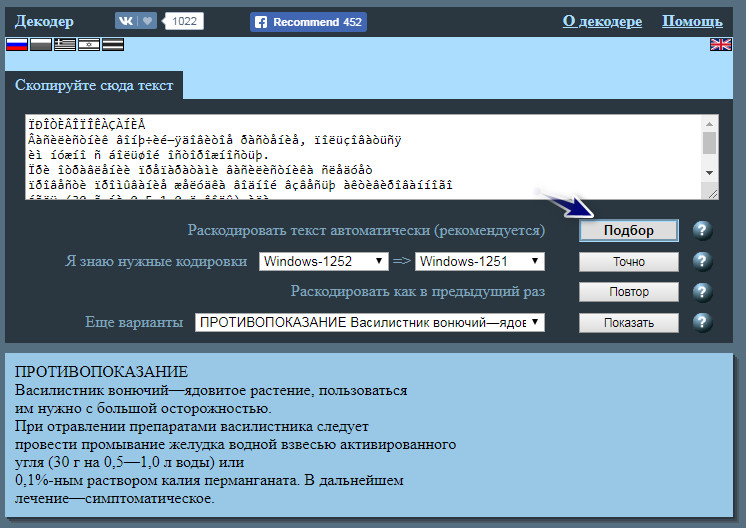
Там можно видеть окно, где написано «Скопируйте сюда текст». Вставляем наш непонятный текст и нажимаем на кнопку «Подбор». Такой способ будет правильно использовать если вам неизвестна система кодирования. Декодер попытается подобрать ее автоматически. Если вы знаете исходное кодирование своей кракозябры, то можете смело нажимать кнопку «Точно», указав перед этим кодирование, напротив текста «Я знаю нужные кодировки».
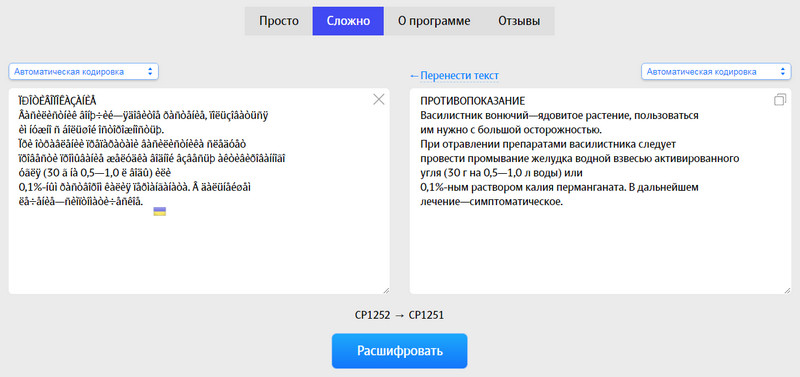
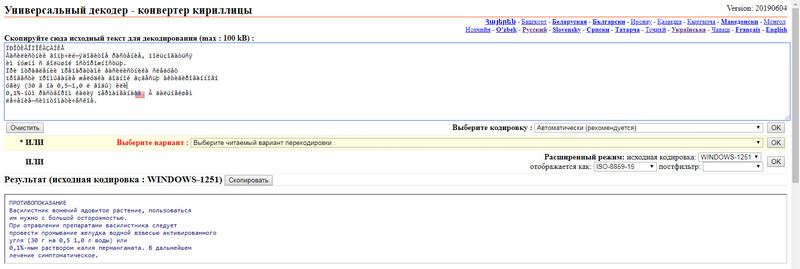
Есть также два режима: автоматический и режим эксперта. Во втором можно указывать исходное и конечное кодирование. Рекомендуется автоматический режим. После того как вставили текст, напротив слов «Выберите кодировку : » , нужно выбрать «Автоматически (рекомендуется)» и нажать на кнопку «Ок».
Все три сервиса отлично работали на моей тестовой книге в формате PDF с кракозябрами.
Способ 4 (с помощью макросов для Microsoft Office Word ).
Еще один вариант для программы Microsoft Office Word. Никаких шрифтов ставить не нужно. Создаем макрос со следующим кодом:
Код 1: «Перекодирование 1252 в 1251»
Код 2: «Перекодирование 1252 в 1251 (с учетом русской буквы Ё)»
Выделяем вставленный текст с иероглифами. Тогда запускаем макрос на выполнение и получаем нормальный текст, который можно спокойно редактировать, изменять шрифты и т.д.
Для добавления готового макроса в Word делаем следующее:
Открываем редактор и переходим в «Вид».

Там находим кнопку «Макросы» и нажимаем на нее.
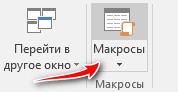
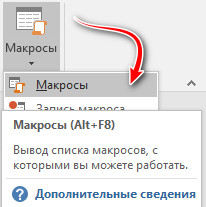
Даем для макроса имя (любое, оно будет автоматически изменено при полном копировании кода выше).
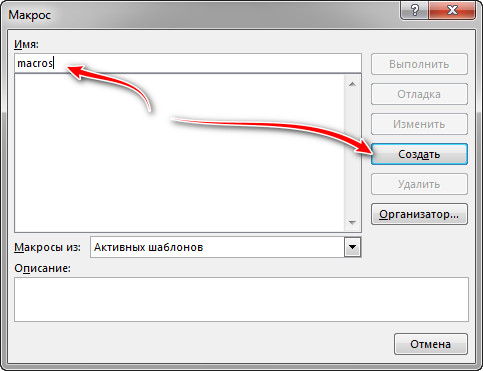
Откроется окно в котором можно заметить название нашего макроса. При желании можете оставить свое имя. Но лучше, чтобы не было ошибок, полностью заменить весь код на готовый (код смотрите сверху).
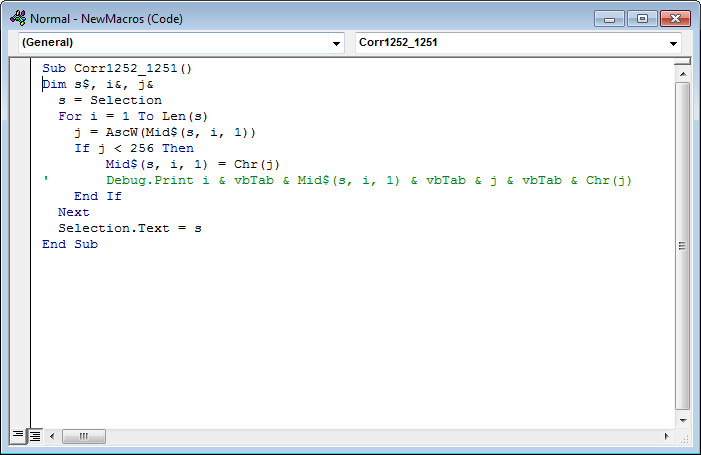
Как видно, макрос начинается так:
Sub названиемакроса()
дальше идет код макроса
End Sub
Название макроса может любым, но не цифры и не должно быть пробелов. Может быть так: декодирование_кракозябр_с_ё. Но не может быть так: декодирование кракозябр с ё.
То есть, для нас нужно заменить для нашего созданного пустого макроса весь текст с кодом, который показан выше.
После того как заменили, нужно закрыть окно редактирования макросов (можно нажать на иконку сохранения, хотя изменения сохраняются автоматически). Далее выделяем наш иероглифический текст, открываем макросы, выбираем из списка (если их у вас несколько) нужный и нажимаем на кнопку «Выполнить».

Ваш текст должен стать читабельным.

Как ни крути, но это не полное решение ситуации. Поиск после данных действий в самом PDF документе работать не будет. Проблема остается. Кто может подсказать ее решение, просьба писать в комментариях.
Можно с легкостью скопировать содержимое файла PDF если автор документа не применил настройки защиты, запрещающие возможность копирования. Если требуется скопировать большое количество информации из файла PDF, можно легко экспортировать документ PDF в формат Word, Excel или PowerPoint.

Быстро преобразовывайте файлы PDF в Word онлайн

Быстро преобразовывайте файлы PDF в Excel онлайн
Убедитесь, что копирование содержимого разрешено
Нажмите правой кнопкой мыши на документ и выберите Свойства документа.
Нажмите вкладку Защита и просмотрите пункт Сводка по ограничениям документа.
Копирование определенного содержимого из документа PDF
Правой кнопкой мыши нажмите на документ и выберите Выбрать инструмент из всплывающего меню.
Перетащите для выделения текста или нажмите для выделения изображения.
Правой кнопкой мыши нажмите на выделенный элемент и нажмите Копировать.
Копирование документа PDF полностью (только для приложения Windows Reader DC, недоступно для браузера)
Выберите Редактирование > Копировать файл в буфер обмена.
Инструмент Снимок используется для копирования фрагмента в качестве изображения, которое можно вставить в другие приложения.
Выберите Редактирование > Сделать снимок..
Перетащите прямоугольник в пределах области для копирования и отпустите кнопку мыши.
Нажмите клавишу Esc для выхода из режима Снимок.
В другом приложении выберите Редактирование > Вставить, чтобы вставить скопированное изображение.
Читайте также:


